Gemini Cli 使用教程
什么是 Gemini Cli
AI 编程伙伴: 你可以直接在终端里问它编程问题、让它帮你写代码、解释错误信息或者优化现有代码。
多功能助手: 不仅仅是代码,你还可以向它提问各种问题,甚至可以发图片(比如错误截图)给它看,让它帮你分析。
简化工作: 对于开发者和技术人员来说,这意味着不用离开熟悉的终端界面,就能快速获得 AI 的帮助,从而提高工作效率。
开源免费: 它是开源的,并且在预览期间为个人开发者提供了非常慷慨的免费使用额度。
地址:
<a data-lark-is-custom="true" href="https://github.com/google-gemini/gemini-cli">https://github.com/google-gemini/gemini-cli</a>
中文界面版本 https://github.com/jiweiyeah/gemini-cli-chinese 这个大佬的 github 地址推荐一下
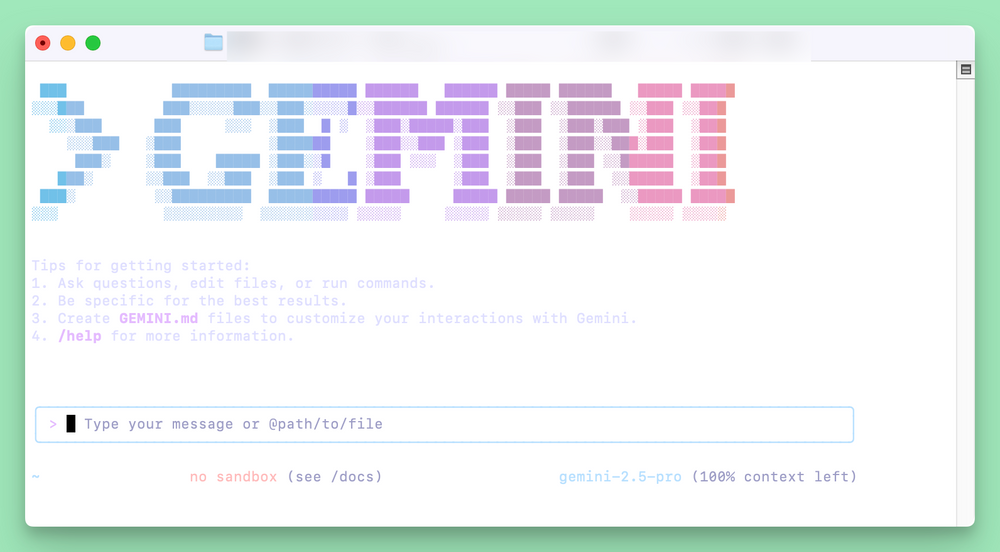
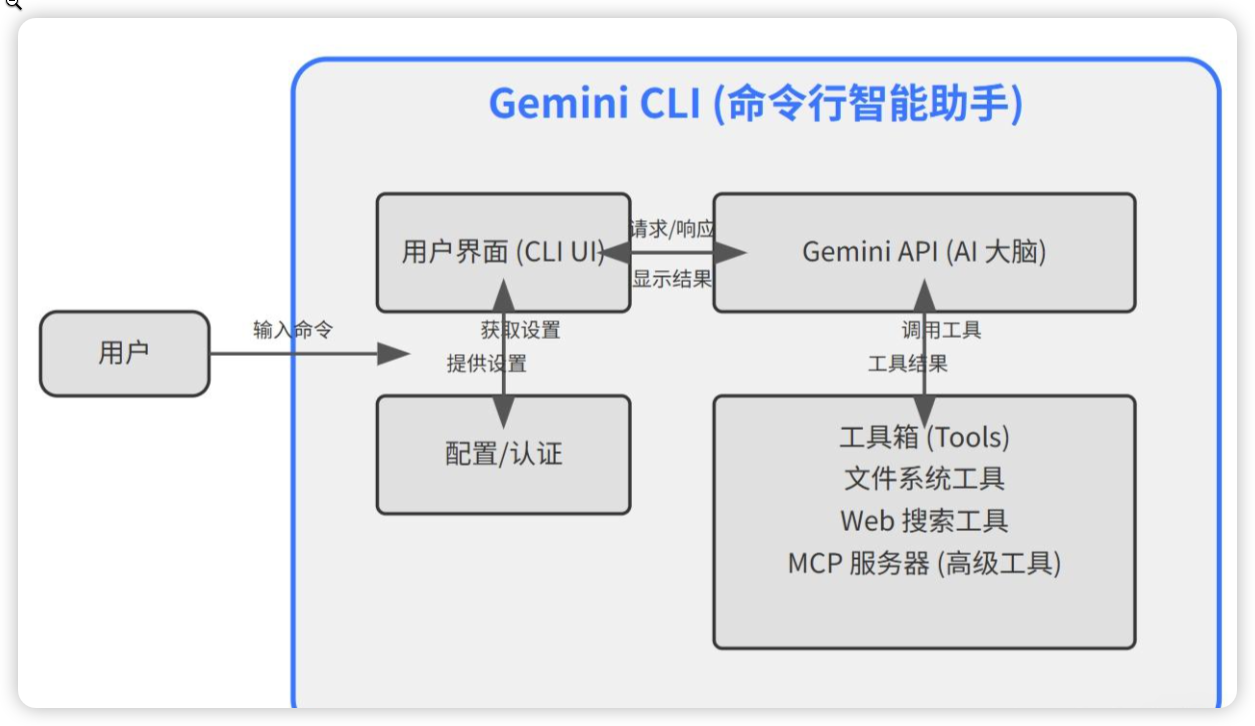
核心特性对比 Claude Code
性能表现
响应速度:相比 Claude Code,Gemini CLI 在复杂任务处理上存在显著差距 Claude Code:6 分钟完成任务 Gemini CLI:30 分钟完成同样任务
代码质量:文章生成能力优秀,但 UI 设计能力逊色于 Claude 4
工具生态:工具数量明显少于成熟的 AI 编程工具
使用限制
免费额度:每分钟最多 60 次调用超出后切换至 Gemini 2.5 Flash 每日最多 1000 次调用
付费选项:支持 API 付费使用,适合多窗口并行工作
如何安装 Gemini CLi
已安装 Node.js 18 或更高版本(可通过 node -v 查看当前版本)。
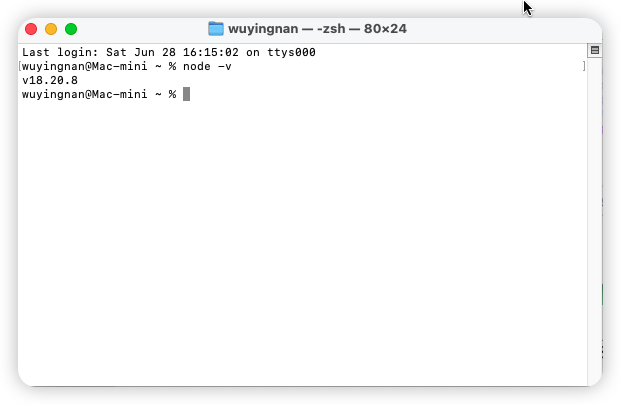
全局安装 Gemini CLi
打开您的终端(在 Windows 上是 命令提示符 或 PowerShell,在 macOS 或 Linux 上是 终端),然后运行以下命令:
运行 Gemini CLi
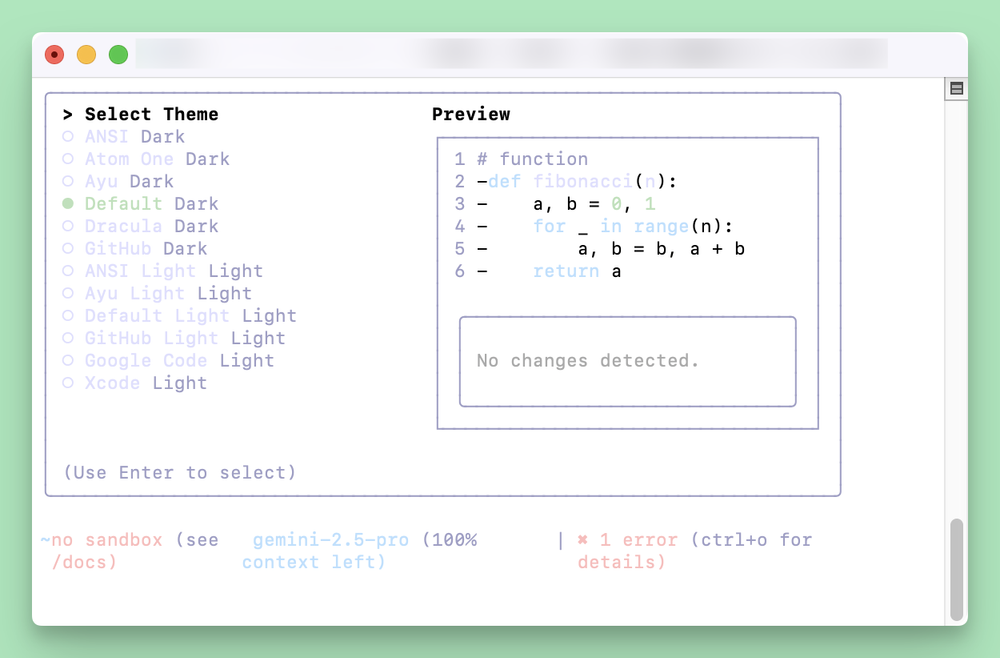
首次运行时,它会引导您完成几个设置步骤:
选择主题风格: 为界面选择一个您喜欢的颜色主题。
授权登录: 它会提示您通过 Google 账户进行登录授权。这通常会生成一个链接,您需要在浏览器中打开并授权。授权后,您就可以享受免费的调用额度(预览版期间每天有 1000 次请求)。
选择登陆方式
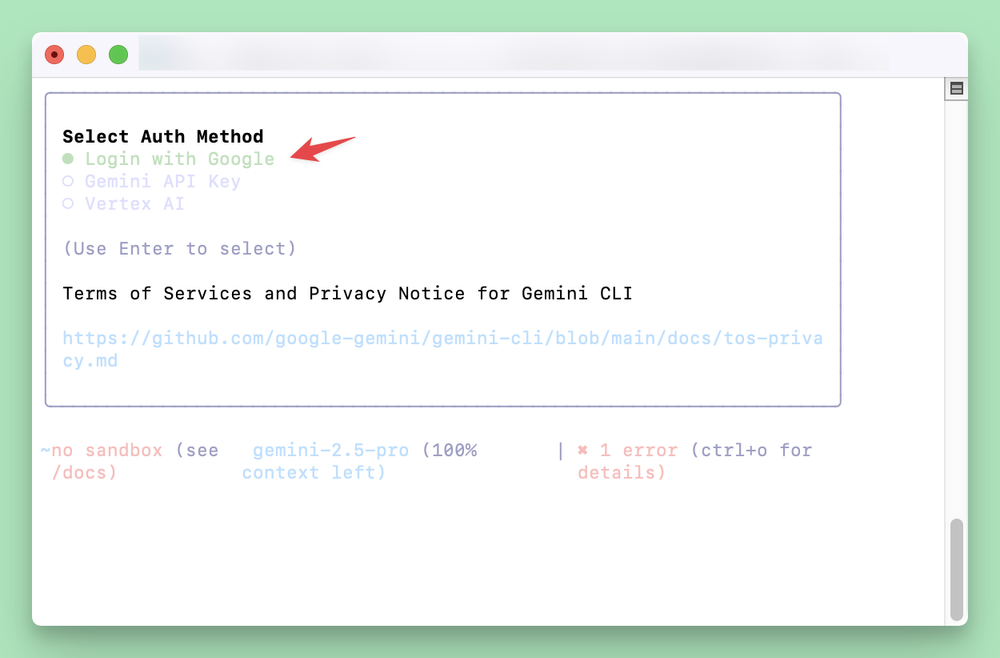
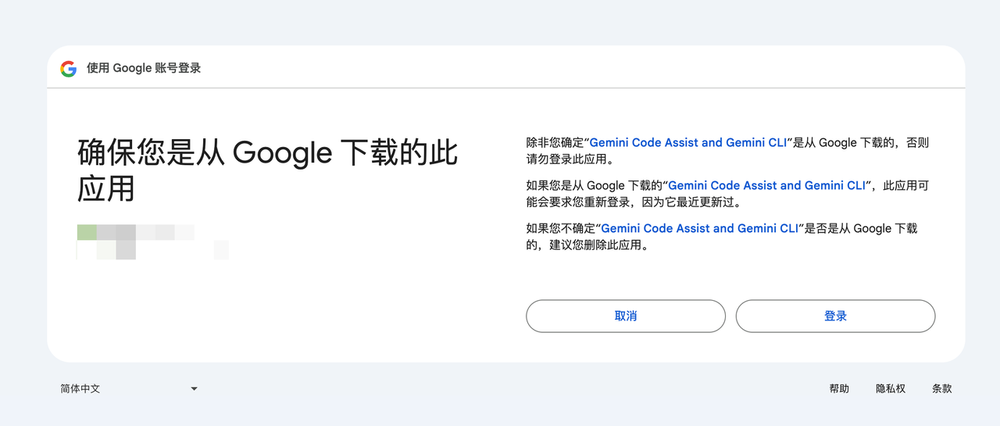
获取 API 密钥,这部分免费
访问前请需要开魔法
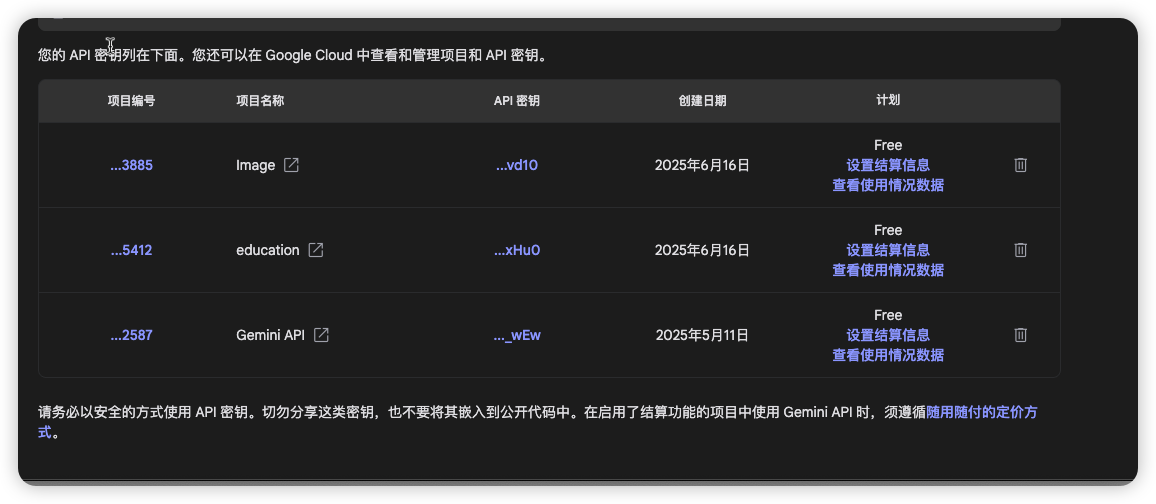
访问 Google AI Studio:
请在浏览器中打开网址:https://aistudio.google.com/app/apikey
创建或获取密钥:
如果您尚未登录,请使用您的 Google 账户登录。
点击 “Create API key” (创建 API 密钥) 按钮。
系统会为您生成一个新的 API 密钥。这是一个很长的字符串。
复制并妥善保管:
立即点击密钥旁边的复制图标。
MacosAPI 引入环境变量
有关 Google Gemini API 的使用你也可以看看这篇文章:【Google Gemini API 接口调用教程,图文讲解】
永久生效
然后运行 source ~/.zshrc 或重启终端即可。
上手体验把玩
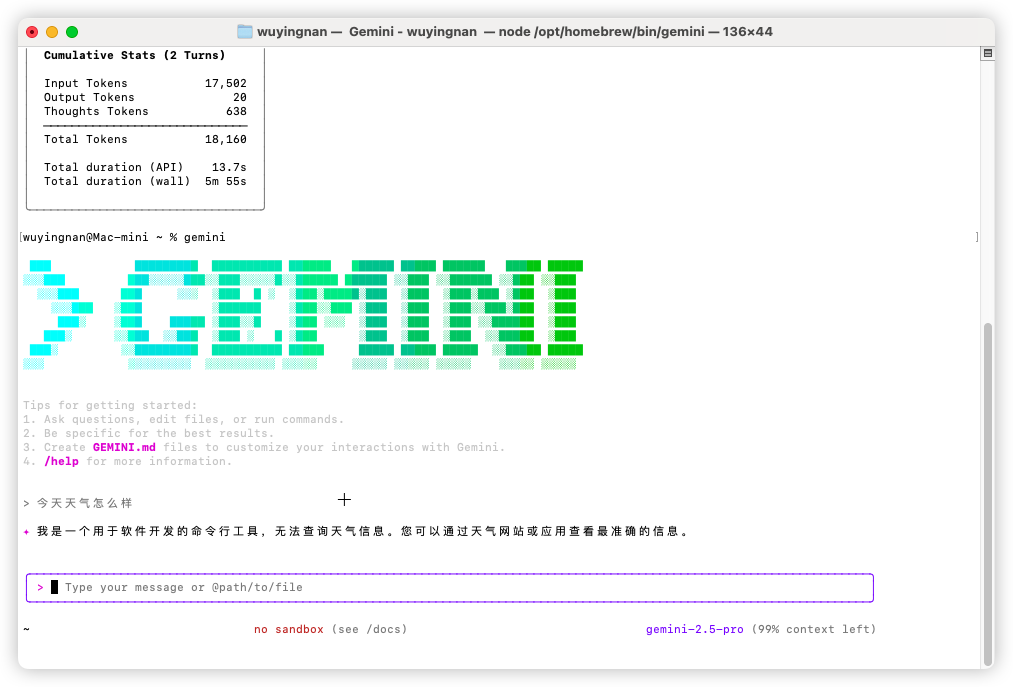
引用本地文件 可以使用 @来选择文件
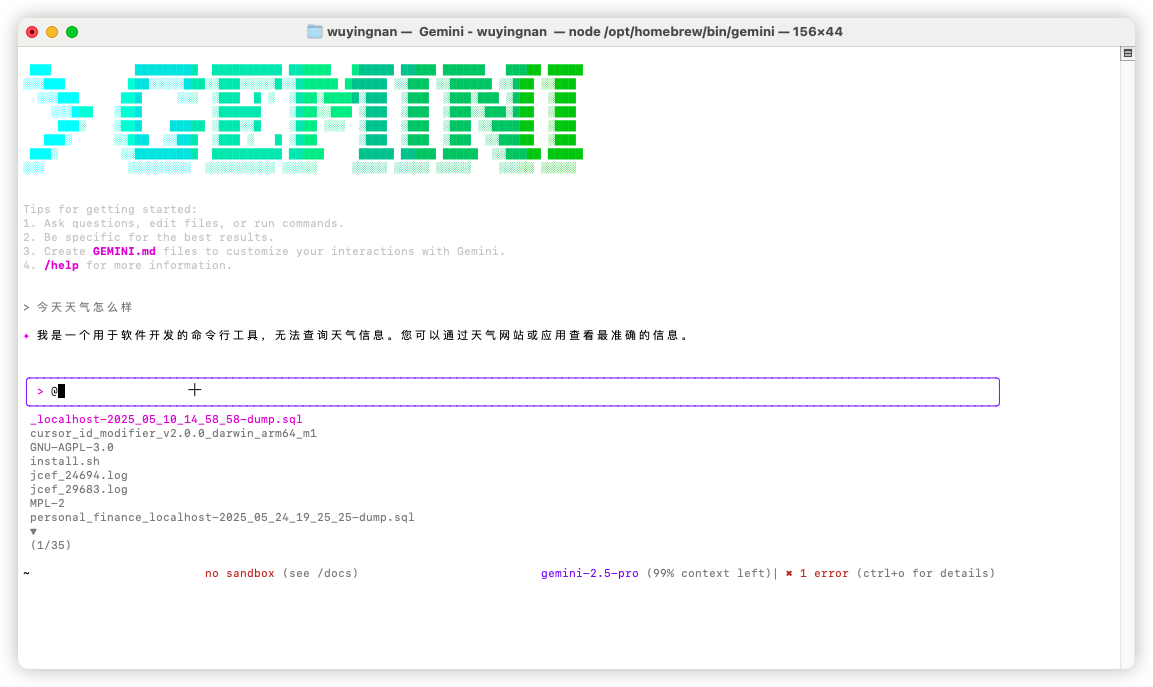
在 Vscode 里面使用 Gemini CLi
试在 VSCode 等编辑器的终端中启动 Gemini CLI,同样的,先输入gemini,然后再选文件(@命令)开启对话:
记得开 TUN 模式或者对终端进行
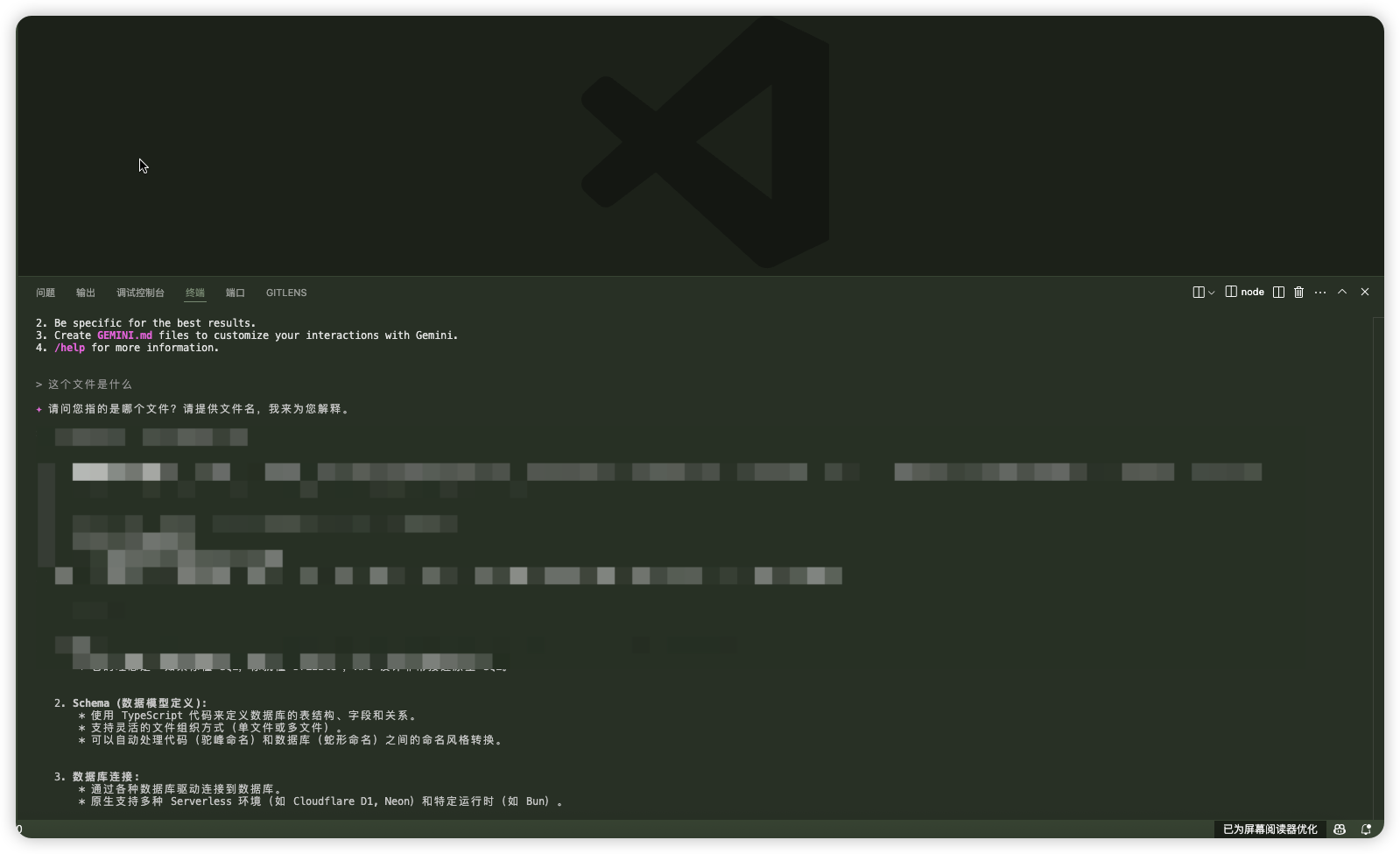
写个简单的计算器试试,例如:
帮我写一个简单的计算器
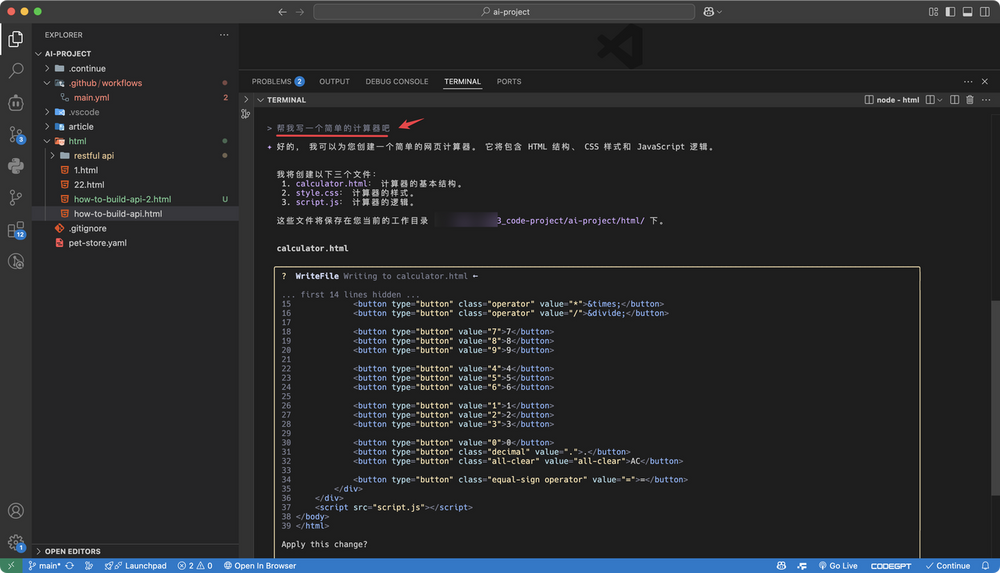
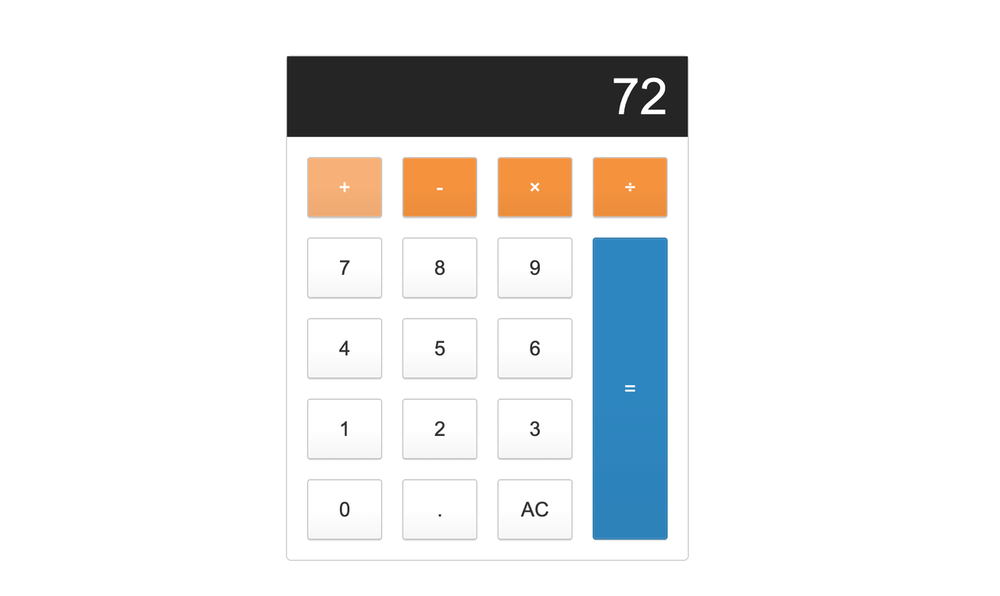
总结:
Gemini Cli 对于我们来说相当于集成终端里面的 AI 助手,快速执行脚本,代码生成,自动化任务,
每天 1000 次请求额度,2.5pro 模型 可以满足了一些使用.










评论